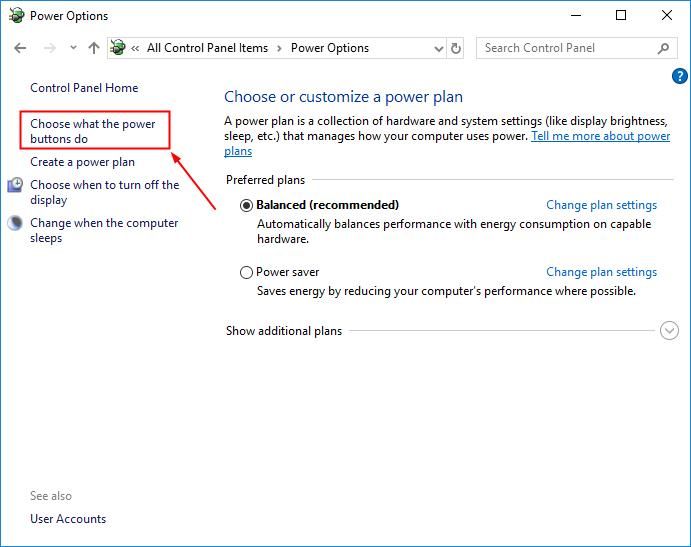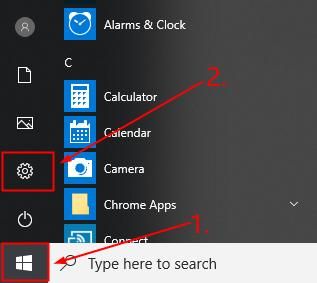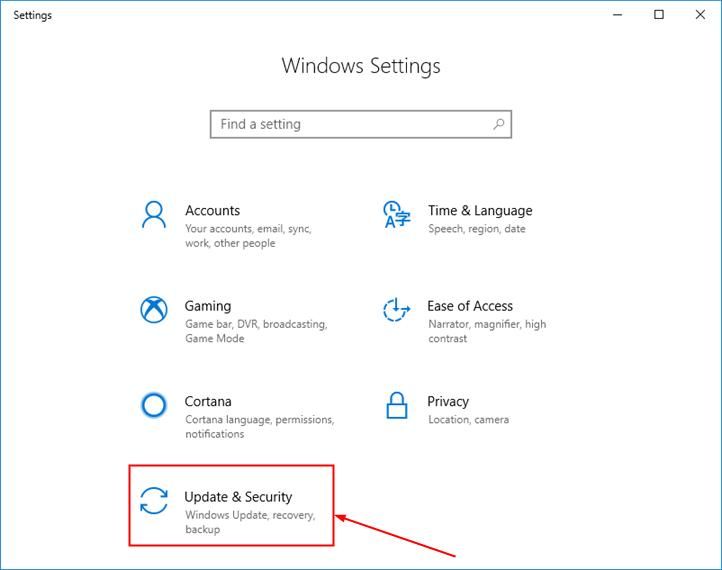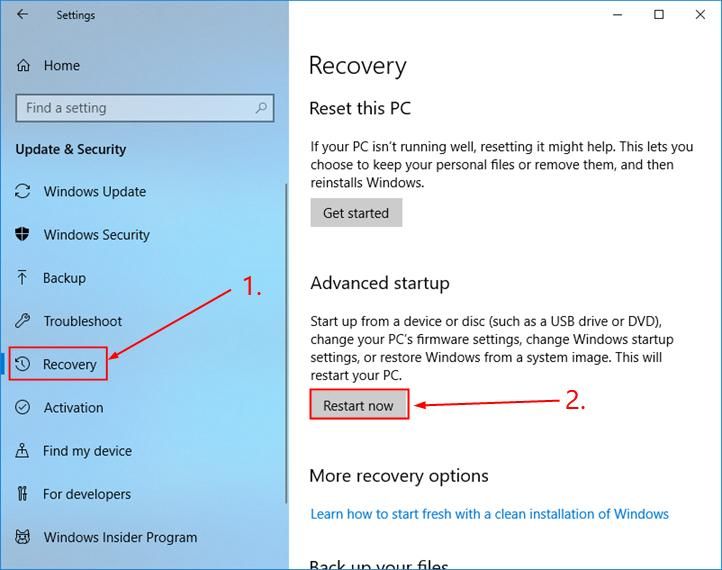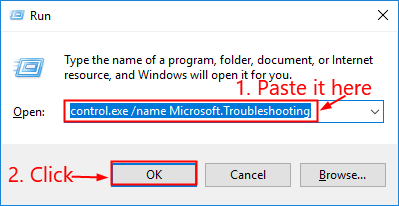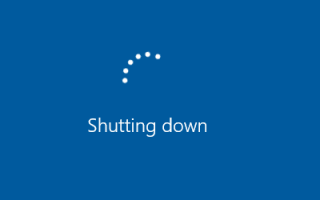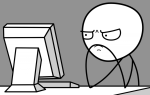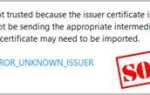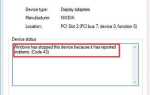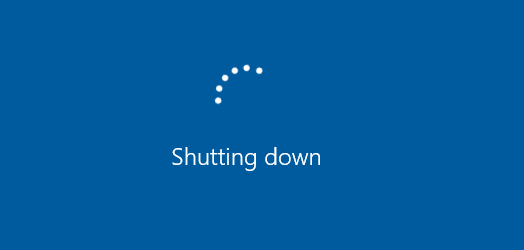
Иметь компьютер не выключится Проблема в том, что ребенок, который отказывается идти спать. Вы должны быть обеспокоены тем, что ваш компьютер скоро самопроизвольно истощится, если вы не предпримете действия СЕЙЧАС.
Удивительно, но это довольно распространенная проблема. Но хотя это довольно неприятно, обычно это не так сложно исправить.
4 исправления для Cкомпьютер не выключится
Все исправления ниже работают в Windows 10. Вам не нужно пробовать все из них; просто проложите себе путь до этого компьютер не выключится проблема решена.
- Обновите ваши драйверы
- Отключить быстрый запуск
- Изменить порядок загрузки в BIOS
- Запустите средство устранения неполадок Центра обновления Windows
Исправление 1: обновление драйверов
Обновление драйверов (с вашим Драйвер IMEI будучи наиболее вероятным виновником), всегда следует выбирать, когда что-то идет не так с вашей компьютерной системой. Если вы решите обновить драйверы устройств вручную, с помощью Центра обновления Windows или использовать надежный сторонний продукт, важно, чтобы у вас всегда были самые последние правильные драйверы устройств для вашей операционной системы.
Если вам неудобно играть с драйверами устройств, мы рекомендуем использовать Водитель Легко. Это инструмент, который обнаруживает, загружает и (если вы используете Pro) устанавливает любые обновления драйверов, необходимые вашему компьютеру.
Чтобы обновить драйверы с помощью Driver Easy, просто нажмите кнопку «Сканировать сейчас», а затем в списке драйверов, которые необходимо обновить, нажмите «Обновить». Будут загружены правильные драйверы, и вы можете установить их — либо вручную через Windows, либо все автоматически с Водитель Easy Pro.

После этого не забудьте проверить, компьютер не выключится проблема решена. Если да, то поздравляю! Но если проблема все еще сохраняется, перейдите к Исправить 2, ниже.
Исправление 2: отключить быстрый запуск
Быстрый запуск это новая функция в Windows 10, которая помогает нашему компьютеру быстрее перезагружаться. Но иногда это может помешать процессу выключения, поэтому компьютер-не-закрывание вниз проблема. Вот как отключить быстрый запуск:
- На клавиатуре нажмите ключ с логотипом Windows и R одновременно, затем скопируйте вставить powercfg.cpl в поле и нажмите Хорошо.

- Нажмите Выберите, что делают кнопки питания.

- Нажмите Изменить настройки, которые в данный момент недоступны.

- Удостовериться коробка доВключить быстрый запуск (рекомендуется) является непроверенный, затем нажмите Сохранить изменения и закройте окно.

- С надеждой компьютер не выключится проблема была решена Если проблема не устранена, перейдите к Исправить 3, ниже.
Исправление 3: изменение порядка загрузки в BIOS
Изменение порядка загрузки в BIOS оказывается еще одним эффективным решением вашей проблемы с выключением компьютера. Вот как мы это делаем:
- Нажмите кнопка Пуск > кнопка настроек.

- Нажмите Обновить Безопасность.

- Нажмите восстановление > Перезагрузить сейчас.

- Нажмите Устранение проблем > Расширенные настройки > Настройки прошивки UEFI.
- Нажмите Запустить снова.
- Перейти к ботинок Вкладка.
- Выбрать По умолчанию или же жесткий диск в верхней части порядка загрузки.
- Нажмите F10 сохранить изменения и выйти BIOS.
- Надеюсь, ваш компьютер не выключится проблема была отсортирована. Но если это не так, не волнуйтесь. Есть еще одно исправление для вас.
Исправление 4: Запустите средство устранения неполадок Центра обновления Windows.
Если ничего не помогает, вы можете запустить Устранение неполадок обновления Windows обнаружить и, надеюсь, решить проблему. Для этого:
- На клавиатуре нажмите ключ с логотипом Windows и R одновременно, затем скопируйте вставить control.exe / имя Microsoft. Устранение неполадок в поле и нажмите Хорошо.

- Нажмите на Центр обновления Windows > Запустите средство устранения неполадок.

- Следуйте инструкциям на экране, чтобы исправить любые скрывающиеся проблемы.
- Выключите компьютер еще раз и посмотрите, компьютер не выключится проблема исправлена к настоящему времени.
Вот и все — 4 проверенных и проверенных решения для вас, чтобы исправить этот компьютер, не закрыли проблему. Надеюсь, это поможет, и все идет без помех на вашем компьютере. Не стесняйтесь оставлять нам комментарии, если у вас есть какие-либо дополнительные вопросы или идеи, чтобы поделиться с нами. ��